یک چیز وجود دارد که تقریباً تمام دارندگان اندروید و آیفون مشترک دارند: همه ما آرزو میکنیم که گوشیهایمان را کمتر استفاده کنیم. روشهای زیادی برای کاهش زمان استفاده از صفحه وجود دارد، اما اغلب پیچیده هستند. من یک ترفند ساده را به شما نشان خواهم داد که کار را انجام میدهد.
«رفاه دیجیتال» از سال ۲۰۱۸ مورد توجه قرار گرفت، زمانی که اپل و گوگل هر دو ویژگیهایی برای ایجاد عادتهای سالم استفاده از گوشی اضافه کردند. این مجموعههای نرمافزاری امکان پیگیری و مدیریت زمان استفاده از صفحه، مسدود کردن حواسپرتیها و جذابتر نکردن گوشی را فراهم میکنند.
با گذشت زمان، این ویژگیها متوقف شدهاند. به هر حال، برای تولیدکنندگان گوشی اصلاً به نفعشان نیست که مردم گوشیهای خود را کمتر استفاده کنند. همچنین، مردم باید خودشان ابتکار عمل را برای تنظیم و پایبندی به محدودیتهایی که برای خود وضع میکنند، بهدست گیرند. به عبارت دیگر، اگر کار آسان نباشد، انجام نمیشود. اما یک ویژگی «رفاه دیجیتال» وجود دارد که هم بسیار ساده است و هم بسیار مؤثر: رنگسنجی (Grayscale).
رنگسنجی در آیفون و اندروید چیست؟
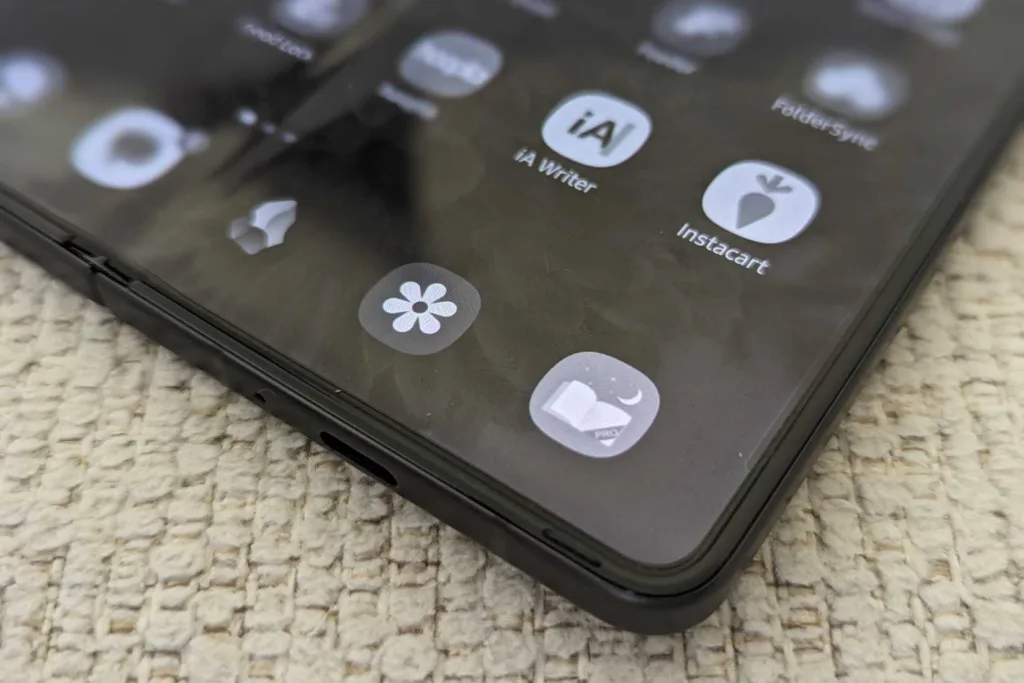
رنگسنجی (Grayscale) یک ویژگی است که صفحه گوشی شما را در حالت کاملاً سیاهوسفید و بیرنگ قرار میدهد. این ویژگی مانند معکوس فیلم «جادوگر شهر اُز» است. شما از دنیای روشن و پررنگ اُز به دنیای صاف و کسلکننده کانزاس میروید و اگر این به نظر ناخوشایند میآید، دقیقاً هدف همین است.
آیکونهای اپلیکیشنهایی که به دقت طراحی شده بودند تا توجه شما را جلب کنند؟ حالا تبدیل به لکههای بیروح و غیرقابل شناسایی میشوند. عکسها و ویدیوهایی که قبلاً پر از زندگی بودند، حالا به نسخههای کسلکننده و تکرنگ خود تبدیل میشوند. حتی عمل سادهی اسکرول کردن در شبکههای اجتماعی دیگر جذابیت خود را از دست میدهد.
این ویژگی کار میکند زیرا مغز ما به طور طبیعی به رنگ واکنش نشان میدهد. رنگها احساسات را برمیانگیزند، توجه ما را هدایت میکنند و باعث میشوند که چیزها به طور کلی جذابتر شوند. با حذف رنگ، شما در واقع یکی از عناصر کلیدی رابط کاربری را از بین میبرید. توسعهدهندگان و طراحان گرافیک ساعتها وقت صرف بهینهسازی رنگها در اپلیکیشنهای خود میکنند تا آنها را تا حد ممکن جذاب کنند. وقتی رنگها را حذف میکنید، عملاً جذابیت آنها را از بین میبرید.
به طور طبیعی، همه اینها باعث میشود که مردم کمتر از گوشیهای خود استفاده کنند. کمبود رنگ تجربهای کمتر لذتبخش ایجاد میکند. اگر خوششانس باشید و بتوانید رنگها را ببینید، آیا وقت خود را صرف نگاه کردن به صفحه سیاهوسفید خواهید کرد؟ نه، شما سعی خواهید کرد به سرعت وارد و خارج شوید.
چگونه رنگسنجی را در آیفون فعال کنیم
در آیفون، ویژگی رنگسنجی در تنظیمات دسترسی (Accessibility) و زیر بخش «فیلترهای رنگی» قرار دارد. در اینجا نحوه پیدا کردن و فعال کردن آن آمده است:
- ابتدا اپلیکیشن «تنظیمات» (Settings) را در صفحه اصلی آیفون خود باز کنید.
- به پایین اسکرول کرده و روی «دسترسپذیری» (Accessibility) ضربه بزنید.
- در منوی «دسترسپذیری»، روی «اندازه صفحهنمایش و متن» (Display & Text Size) ضربه بزنید.
- در منوی «اندازه صفحهنمایش و متن»، «فیلترهای رنگی» (Color Filters) را پیدا کرده و روی آن ضربه بزنید.
- در بالای صفحه «فیلترهای رنگی»، سوئیچ را برای فعال کردن «فیلترهای رنگی» روشن کنید.
- از لیست گزینههای فیلتر رنگ، «رنگسنجی» (Grayscale) را انتخاب کنید. صفحهنمایش آیفون شما بلافاصله به سیاه و سفید تغییر خواهد کرد.
اگر نمیخواهید هر بار این مراحل را طی کنید (و من به شدت توصیه میکنم که این کار را نکنید)، میتوانید یک میانبر دسترسی تنظیم کنید:
- مراحل اولیه را برای بازگشت به منوی اصلی «دسترسپذیری» دنبال کنید.
- به پایین اسکرول کرده و روی «میانبر دسترسی» (Accessibility Shortcut) ضربه بزنید.
- از لیست، «فیلترهای رنگی» (Color Filters) را انتخاب کنید.
- اکنون، میتوانید با سه بار ضربه زدن به دکمه کناری (یا دکمه خانه در مدلهای قدیمیتر آیفون)، رنگسنجی را به سرعت روشن و خاموش کنید.
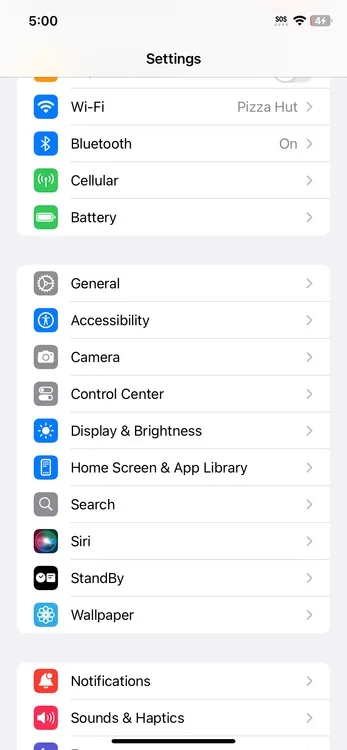
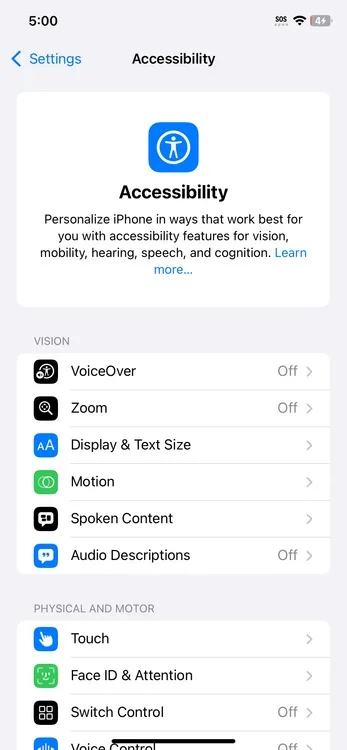

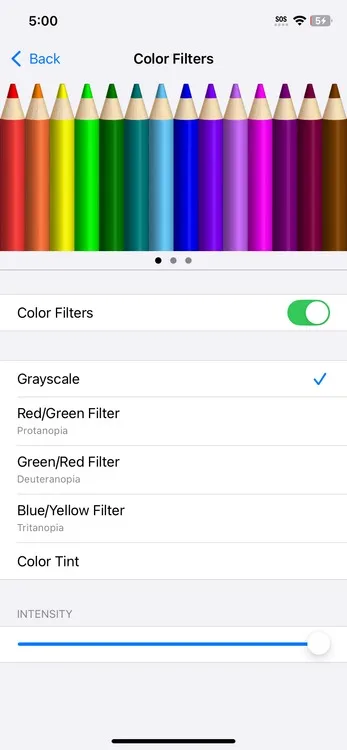
چگونه رنگسنجی را در اندروید فعال کنیم
برای دستگاههای اندرویدی، این فرآیند بسته به اینکه کدام گوشی خاص را دارید میتواند متفاوت باشد. در اینجا مراحل فعالسازی رنگسنجی را برای دستگاههای گوگل پیکسل و سامسونگ گلکسی نشان میدهیم.
نحوه فعالسازی رنگسنجی در گوگل پیکسل
- اپلیکیشن تنظیمات (Settings) گوشی خود را باز کنید.
- روی دسترسپذیری (Accessibility) ضربه بزنید.
- سپس روی رنگ و حرکت (Color and Motion) ضربه بزنید.
- گزینه اصلاح رنگ (Color Correction) را انتخاب کنید.
- سوئیچ استفاده از اصلاح رنگ (Use Color Correction) را روشن کرده و گزینه رنگسنجی (Grayscale) را انتخاب کنید.
برای راحتتر کردن فعالسازی و غیرفعالسازی، میتوانید گزینه میانبر اصلاح رنگ (Color Correction Shortcut) را به تنظیمات سریع (Quick Settings) اضافه کنید:
- مراحل بالا را برای دسترسی به تنظیمات اصلاح رنگ دنبال کنید.
- به پایین اسکرول کرده و گزینه میانبر اصلاح رنگ (Color Correction Shortcut) را روشن کنید.
- اکنون آن را انتخاب کرده تا گزینهها نمایش داده شود و گزینه تنظیمات سریع (Quick Settings) را انتخاب کنید. به طور خودکار به تنظیمات سریع شما اضافه خواهد شد.
با این کار، میتوانید به سرعت رنگسنجی را فعال و غیرفعال کنید.
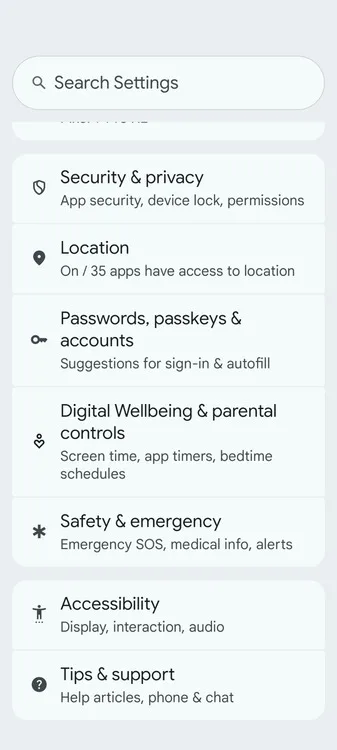
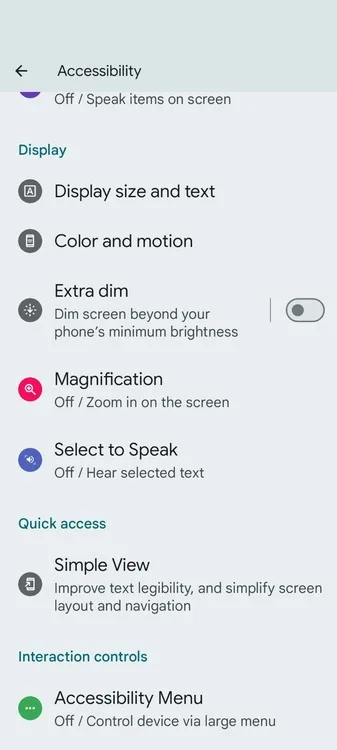
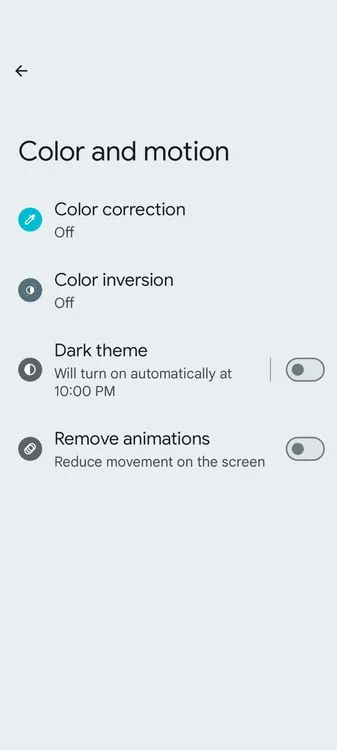
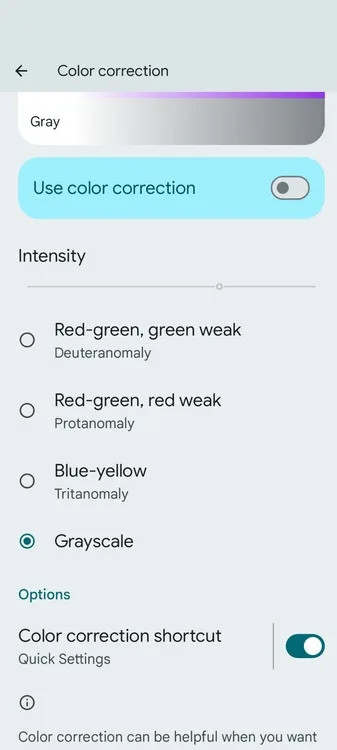
نحوه فعالسازی رنگسنجی در سامسونگ گلکسی
- اپلیکیشن تنظیمات (Settings) گوشی خود را باز کنید.
- روی دسترسپذیری (Accessibility) ضربه بزنید.
- سپس روی بهبودهای دیداری (Vision Enhancements) ضربه بزنید.
- گزینه اصلاح رنگ (Color Correction) را انتخاب کرده و آن را در بالای صفحه روشن کنید.
- حالا اطمینان حاصل کنید که رنگسنجی (Grayscale) انتخاب شده است.
همچنین، شما این گزینه را دارید که با افزودن گزینه اصلاح رنگ (Color Correction) به منوی تنظیمات سریع (Quick Settings)، فعالسازی آن را راحتتر کنید:
- مراحل بالا را برای دسترسی به منوی اصلاح رنگ دنبال کنید.
- گزینه میانبر اصلاح رنگ (Color Correction Shortcut) را فعال کنید.
- آن را انتخاب کرده و گزینه دکمه موجود در پنل تنظیمات سریع (Tap Button in Quick Settings Panel) را انتخاب کنید. دکمه به طور خودکار به تنظیمات سریع شما اضافه خواهد شد.
با این کار، میتوانید به راحتی رنگسنجی را فعال و غیرفعال کنید.
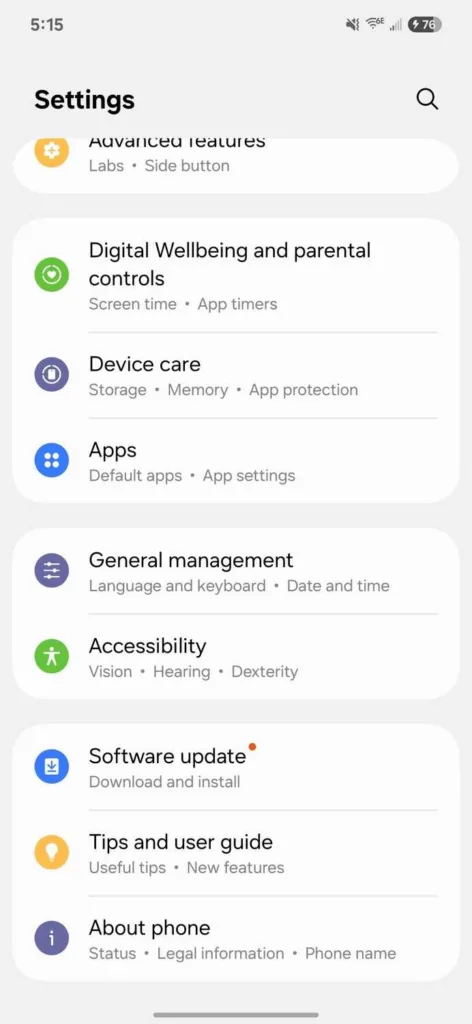
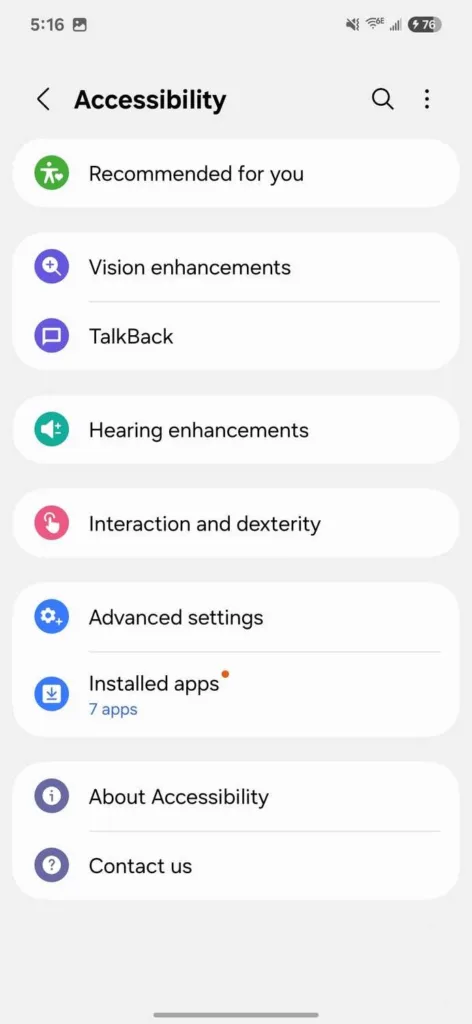
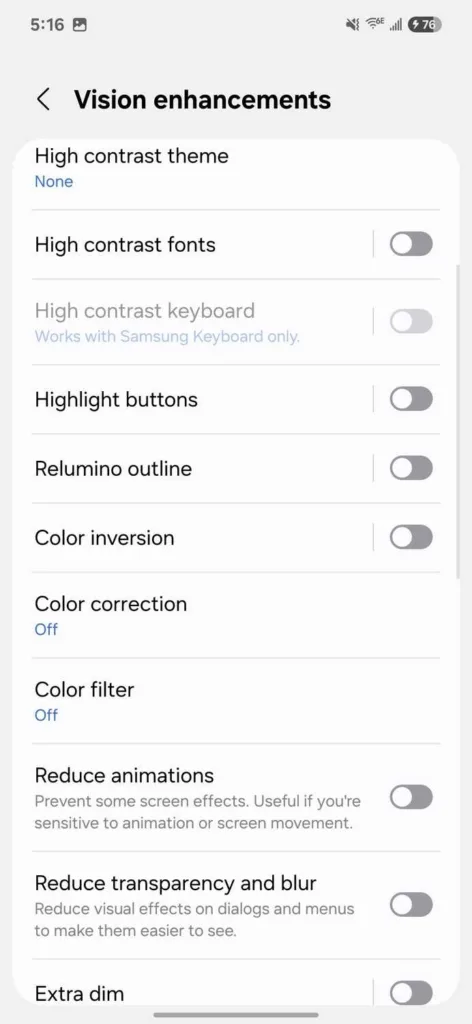
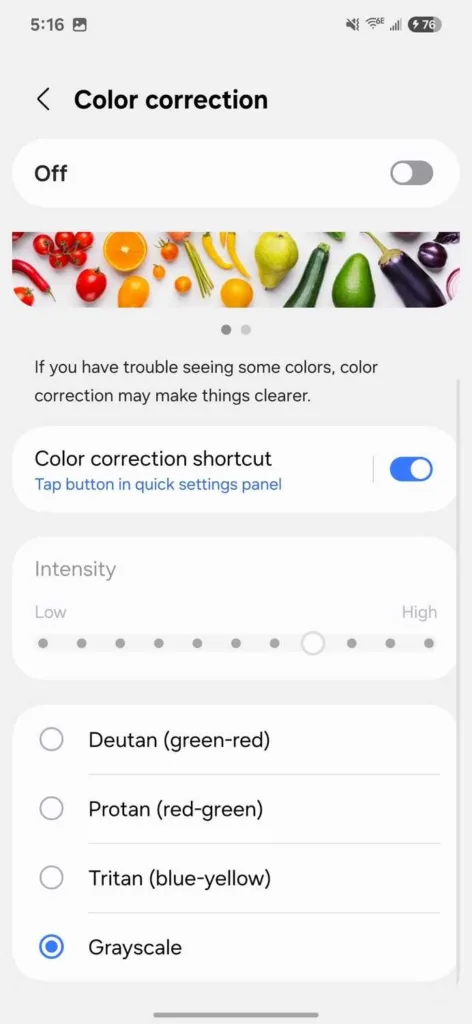
همانطور که گفتم، این یک ترفند بسیار ساده است، اما ممکن است از میزان مؤثر بودن آن در کاهش جذابیت گوشیتان شگفتزده شوید. دفعه بعد که احساس کردید خیلی زیاد گوشیتان را چک میکنید، حتماً رنگسنجی را امتحان کنید.


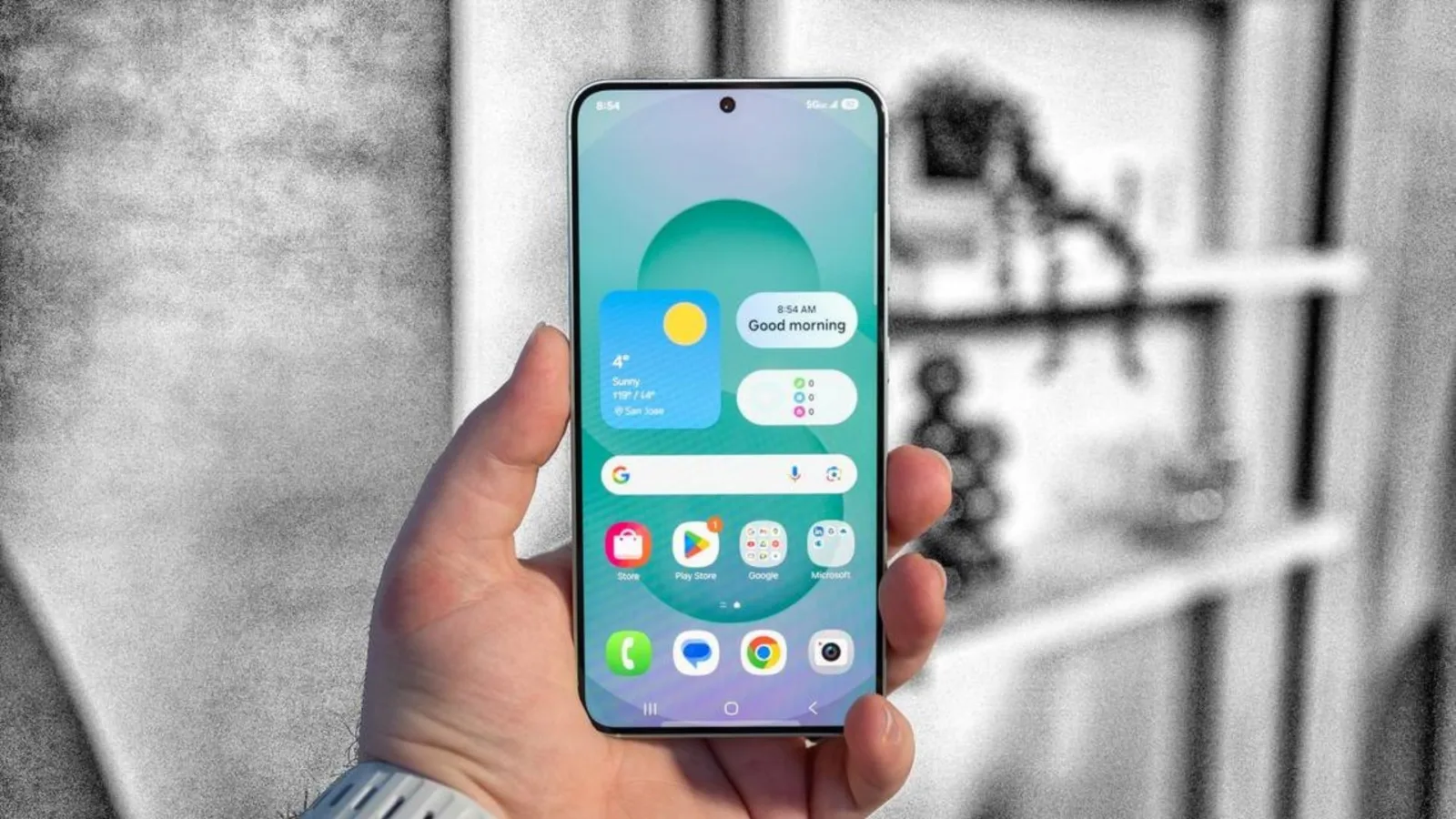




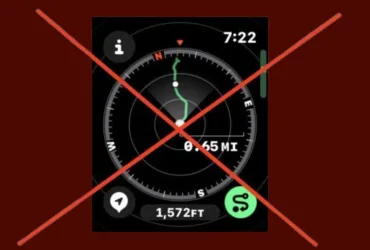
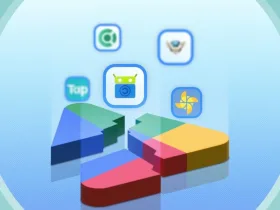
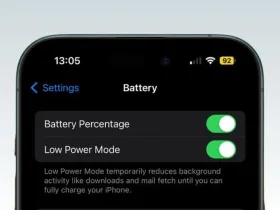
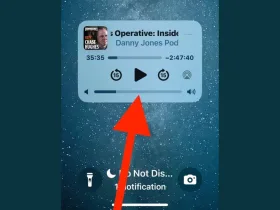


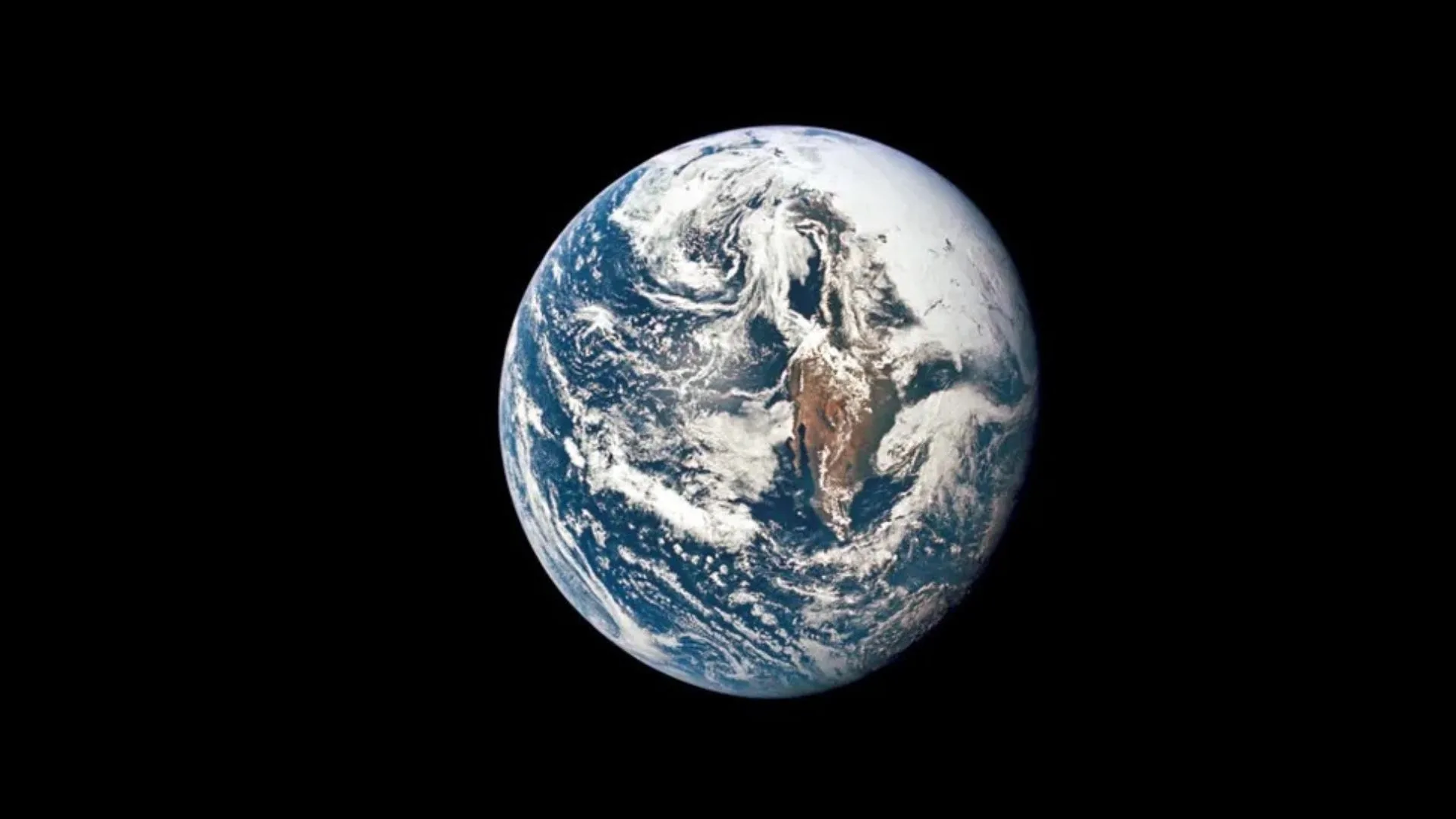
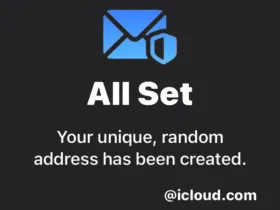

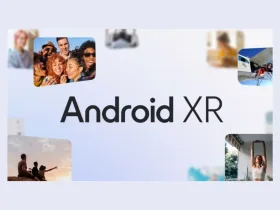

دیدگاه ها